第六章 乐谱放音
第一节 放音与录音的基本操作
虽然Encore主要是以制谱为主的软件,但它也提供了基本的音序功能以便能够较好地支持MIDI键盘输入、导入外部MIDI文件或通过MIDI输出(放音)来校对乐谱。如果你对MIDI制作要求不很高的话,Encore也能对付得过去。
直接用鼠标左键点击音符便可试听到该音符的声音,用右键点击则不但可试听到该音,而且还会显示该音符的音名(包括音区)。
Encore提供的播放工具主要是固定工具栏上的五个工具。它们分别是录音键 、放音键 、放音键 、停止放音键 、停止放音键 、强制静音键 、强制静音键 、MIDI通过按钮 、MIDI通过按钮 。 。
录音键【Enter】主要是用于用MIDI键盘或电脑键盘作同步录音或分步录音。在设置(Setup)菜单中也有一项录音设置(Record Setup),默认是全部选中。

在录音设置中,我们也可设置分离点(Split note below on to bottom staff),低于该点的音符将被自动分割到低音谱表上。此外,在该对话框中我们可选择录音时录制内容的选择:音符(Notes),音色改变(Program Change),弯音(Pitch Bend),通道触后(Channel Pressure),控制器(Controllers),调制(Modulation),如果不想录制某项内容,取消便可,需注意的是音符(Notes)一项不能取消,否则录制后你将会什么也听不到。
放音键可用空格键来代替。
停止放音键同样也可用空格键来代替。
强制静音的功能主要是用在电脑性能较低,而MIDI数据又太多而发生阻塞时强制停止播放。
MIDI通过按钮有两个功能。它允许你打开或关闭Encore的MIDI通过并且显示当前的MIDI通道。当MIDI通过打开时,任何经由你的电脑输出口中的显示在按钮上的通道和端口的MIDI数据同时传送并被Encore接收。在MIDI设置对话框中,你能分配一个指定的通道和端口(一直送出)或设置MIDI通过特征为自动开关你所工作的谱表(跟随当前谱表)的通道和端口。
当MIDI通过在MIDI设置对话框中设置为“一直送出”,你能双击MIDI通道按钮去打开设置MIDI通过通道/端口设置。
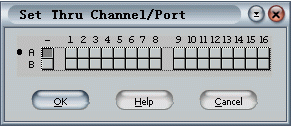
第二节 两种回放模式
工具按钮: 
菜单位置:小节(Measures)→对齐回放(Align playback)
小节(Measures)→摇摆回放 (Align Swing)
对齐回放就是在所选范围内按屏幕上所显示音符的时值准确回放。对齐回放能被用于去改变一个实时录制或导入的MIDI文件的回放接近所获得的乐谱。如果大量要求编辑的所选音符重新确立正确的音符顺序和时值,对齐回放也能被使用。对齐回放不影响时值。
通常我们采用的是用对齐回放模式,但对于有些风格的乐曲采用摇摆回放模式更有韵味。
摇摆是一种欧美现代流行音乐的节奏,它的伴奏节奏大多采用八分音符记谱,但演奏出来的效果却是三连音性质,具有摇摆的特点,因此得名。在有些摇摆乐谱中干脆用记号标明为 = = 。 。
第三节 系统复位
播放MIDI文件时可能会存在一种情况,那就是有时能正确播放,有时确却又不能正确播放。这涉及到一个系统复位的问题。
很多音序软件或其它一些音色编辑软件都能发送系统信息以对音源进行直接控制。这样包含有系统信息的MIDI文件就会对音源或声卡进行直接操作,而音源或声卡接受系统信息后并不知道什么时候要复位(回到系统初始设置状态),它只能等待下一个复位指示后才会复位。所以不能正常播放MIDI的时候大多是因为音源或声卡没有复位造在的。针对这种情况,熟练的MIDI制作者在新建一份工程前都会给音源或声卡发送一个系统复位指示。
由于Encore是制谱软件,MIDI功能并不是很全面,它只能接收传输系统信息,但不能发送系统信息,你只好用其它音序软件来发送系统信息。
在Cakewalk中可进行系统复位的操作,既可直接在系统信息编辑窗口中直接输入系统专有信息,也可直接调用Cakewalk已准备好的三个标准的复位系统专有信息文件。
1、按【W】键,使用乐曲定位在开始小节。单击视图(View)菜单,选择系统信息(Sysx)窗口。

2、单击打开按钮。

3、从程序文件夹中选择一种复位系统专有信息文件。
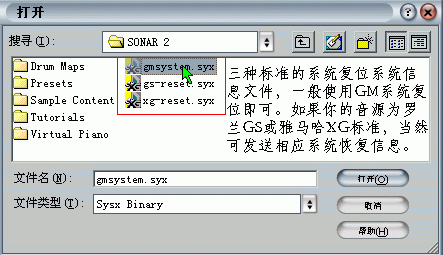
这三种标准的系统复位代码分别为:
GM:F0 7E 7F 09 01 F7
GS:F0 41 10 42 12 10 00 7F 00 41 F7
XG:F0 43 10 4C 00 00 7E 00 F7
4、单击最左侧的发送(Send Bank)按钮即完成发送。
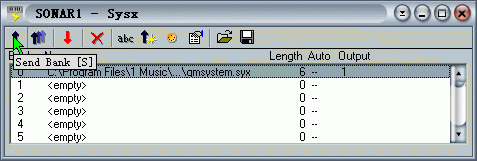
5、将文件保存为.mid文件。
第四节 乐谱放音对话框
菜单位置:窗口(Window)→乐谱放音(Staff Sheet)
放音与停止放音的简单操作就是按空格键。对于其它涉及到放音的内容大多在乐谱放音对话框中修改。
乐谱放音对话框

6.4.1 改变音轨顺序
如果我们制作完一份总谱后想调整部分谱表(音轨)的顺序,单击放音设置对话框中的音轨序号(Inst)下面对应的框内,在不松开鼠标的情况下便可向上或向下移动该音轨到任何位置。
6.4.2 独奏与静音
独奏(Solo)用于单独试听某一音轨。静音(Play)则用于禁止某一音轨的放音。图中的实心小三角形表示谱表被演奏,如果出现的是虚心小三角形则表示该谱表被静音。
6.4.3 音量
音量(Value)可直接通过音量推子调整各音轨音量的比例。单击音量(- Volume +)标签,音量栏会折叠起来,这时将会用另一种方式来选择音量,即通过滑钮或直接输入音量值。
这是在Encore中唯一能对总谱中各音轨的音量进行整体调整和平衡的地方,比如当你想突出旋律声部或减弱弦乐铺垫声部时,都可在这里操作。
6.4.4 设置通道
选择音色之前,先应为各音轨分配不同的通道(Chnl),不同的音色必须选择不同的通道。就象电视频道一样,你不能指望一个频道可收看两套节目,所以为不同音色选择通道时,要避免使用相同的通道。对于GM标准,通道10设定为打击乐专用通道。
[1] [2] 下一页 |
